Acer宏碁TMP258笔记本Win10怎么改win7(BIOS设置+U盘启动+USB3.0驱动)
操作步骤一、Acer宏碁TMP258笔记本改Win7 BIOS设置1、开机一直按F2进入BIOS,按F2进入BIOS界面,关闭Secure BOOT为disable,设置为Legacy时默认关闭Secure Boot,如果Secure Boot灰色无法设置,则转到Security,选择Set Supervisor Password回车设置密码,再禁用Secure Boot,如下图所示;
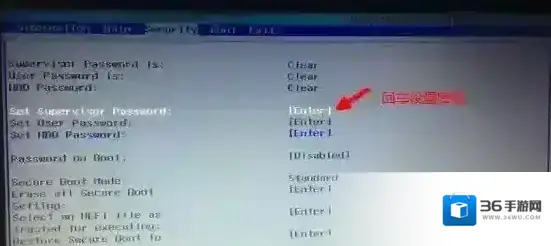
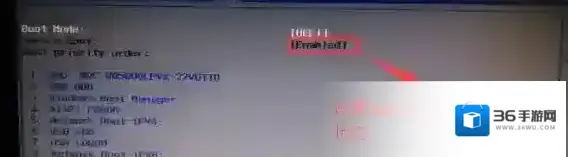
2、切换到Boot,选择Boot Mode回车,选择Legacy回车,如图所示;
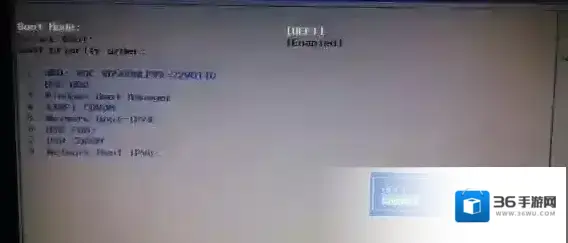
3、转到Main,选择F12 Boot Menu回车,设置为Enabled,按F10选择Yes回车保存修改,如下图所示;
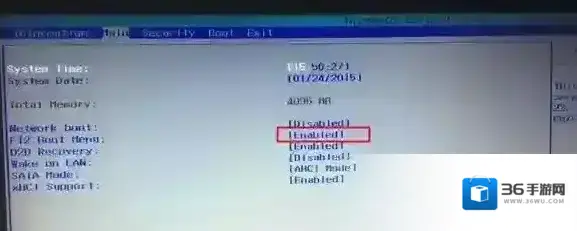
二、Acer宏碁TMP258笔记本U盘启动1、插入我们制作好的U盘启动盘,然后开机时不停的按下f12,就会出现启动项选项菜单界面了,选择USB HDD:(你的U盘)回车从U盘启动,如下图所示;
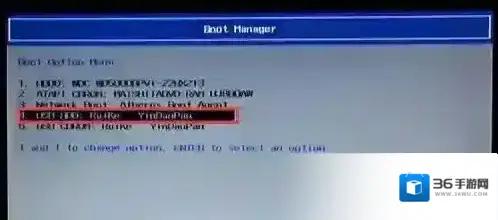
2、好了,然后出现U盘启动菜单,我们选择高版本的Win8Pe或Win0PE进入。
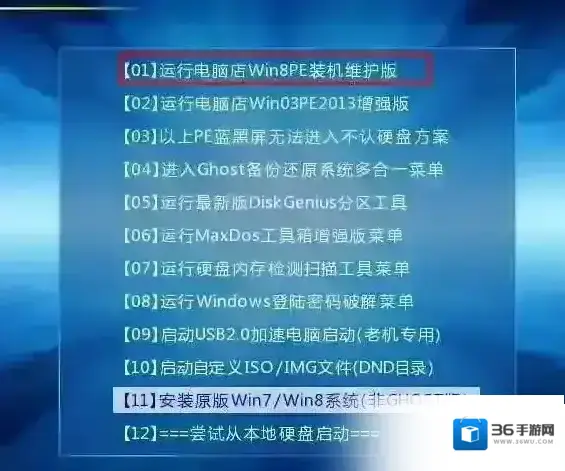
三、硬盘分区模式转换和分区:1、打开上图的Diskgenius分区工具;打开Diskgenius后,选择笔记本硬盘,然后点击“硬盘”–“删除所有分区“,删除前确保资料已经转移,删除后,点击保存更改;

2、删除分区后,装换硬盘分区表类型 为 MBR 格式,同样还是从“硬盘”–“转换分区表类型为MBR格式”,然后保存更改(以下为图示,此时该项为可点,如不可点说明已经转换好了。)
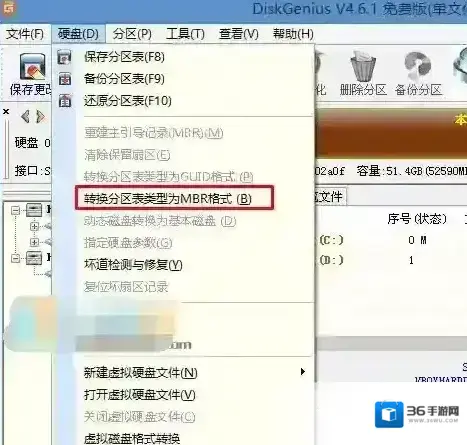
3、转换完成后,执行快速分区,分区大小几磁盘个数自己选择,确保分区表类型为MbR ,及勾选了重建主引导记录MBR,按下确定后开始分区(对了,如果是固态硬盘可要4K对齐一下哦);
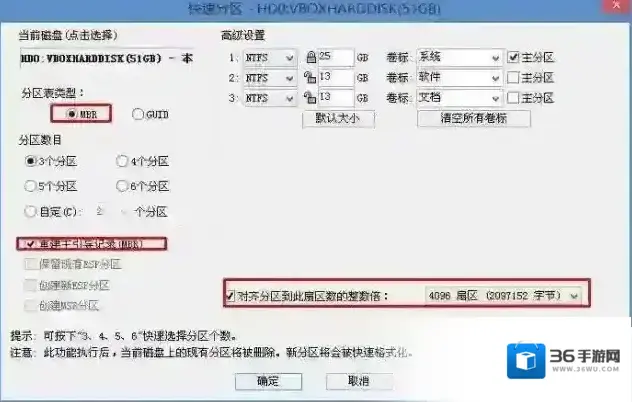
四、安装Win7旗舰版1、运行PE桌面上的一键装机工具,然后选择Win7.GHO镜像,并且选择C盘,然后确定安装即可。
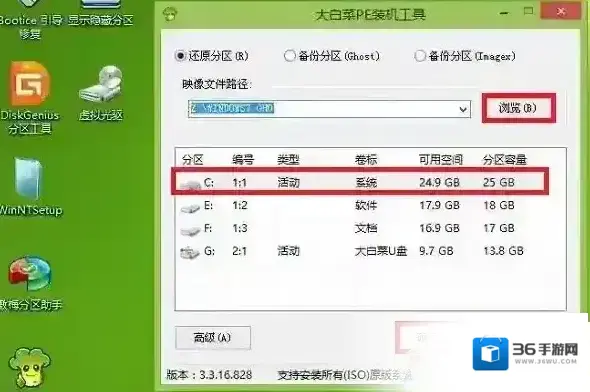
2、此时在弹出的提示窗口直接点击“确定”按钮,如下图所示:

3、随后安装工具开始工作,我们需要耐心等待几分钟, 如下图所示:
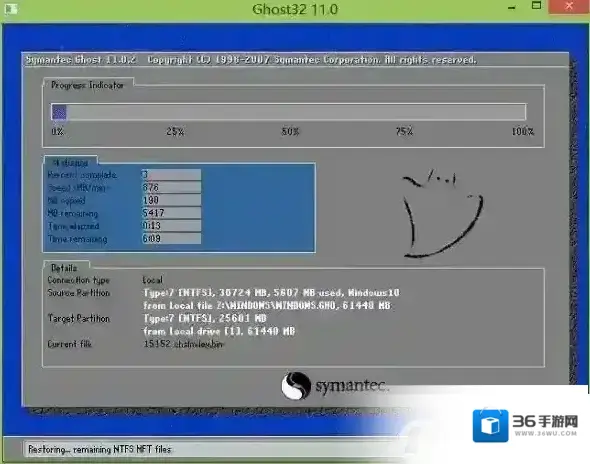
4、重启之后会继续系统的安装,接下去大家就可等待系统安装好了。

由于系统中自带了USB3.0驱动,所以不会出现键盘鼠标不能用的情况,安装好之后驱动一般都可以安装完成,接下去就可以愉快的使用啦。
分区表软件相关内容
-
宏基Acer威武781台式电脑Win10改Win7方法
说了很多宏基笔记本Win10改Win7的方法,今天要和大家分享的是宏基威武781台式电脑改Win7系统的方法,这款台式机搭载了7代intel桌面级处理器,NVIDIA GeForce GTX 1050显卡,默认预装的是Win10系统,当然喜欢玩游戏的...2025-09-03 -
联想ideapad D330 笔记本win10改win7图文操作方法
联想ideapad D330是联想推出的一款10.1英寸,二合一的笔记本平板电脑,该笔记本电脑默认安装了win10操作系统,那么是否可以将其改装成win7系统呢?由于D330采用了新款的处理器以及USB3.0接口,所以目前市面上大多数win7系统都无...2025-08-31

发表回复
评论列表 (0条)